Usar conexões do LinkedIn e explorar mais configurações
Objetivos de aprendizagem
Após concluir esta unidade, você estará apto a:
- Maximizar suas conexões do LinkedIn para divulgação de vendas usando cadências rápidas.
- Exibir campos de cadência principais em modos de exibição de lista.
- Maximizar a eficiência com configurações de cadência.
- Ativar emails automatizados para cadências rápidas em Setup (Configuração).
Os representantes de vendas podem personalizar as configurações e preferências para que as cadências rápidas funcionem exatamente da forma que eles desejam. Por exemplo, os representantes que usam o LinkedIn podem conectar as contas para disponibilizar o InMail diretamente do criador de cadências. Os representantes podem definir modos de exibição de lista de leads e contatos para exibir os principais dados da cadência e ativar as configurações da cadência para que coincidam com o horário de trabalho deles. Fale com o administrador do Salesforce para habilitar personalizações ou seleções que exijam permissões de administrador.
Usar o LinkedIn com cadências
Os representantes de vendas sabem que o uso da rede do LinkedIn aumenta os leads e identifica tomadores de decisão com mais rapidez. Ao usar o LinkedIn Sales Navigator para Sales Cloud, os representantes podem fazer muito mais com cadências rápidas. Adquira uma licença do Sales Navigator Team ou Enterprise no LinkedIn e, em seguida, ative a integração nativa. Com o LinkedIn Sales Navigator, os usuários de vendas podem enviar InMail e Solicitações de conexão usando cadências rápidas.
Uma outra vantagem de usar o Sales Navigator é que ele disponibiliza perfis incorporados do LinkedIn. Isso pode ajudar os representantes a encontrar os compradores certos e engajar clientes potenciais e clientes com mensagens de divulgação personalizadas.
Exibir campos de cadência em modos de exibição de lista
Assim que as Cadências rápidas forem ativadas em Setup (Configuração), convém aproveitar os dados da cadência que estão sendo recolhidos em segundo plano sobre cada um dos seus targets. Para ver os dados, ative os campos relevantes em cada um dos modos de exibição de lista. Verifique se você consegue ver os campos Cadence (Cadência) e Target Assignee (Responsável pelo target) nos modos de exibição de lista de Leads, Contatos ou Contas pessoais. Você também pode criar um modo de exibição de lista que mostre apenas os registros vinculados a uma cadência.
- Navegue até o modo de exibição de lista no qual você deseja expor os campos.
Se você estiver usando o console de vendas, saia da visualização dividida para ver os List View Controls (Controles de modo de exibição de lista).
- Selecione o menu suspenso List View Controls (Controles de modo de exibição de lista) e clique em Select Fields to Display (Selecionar campos para exibição).
- Adicione Cadence (Cadência) e Cadence Assignee (Responsável pela cadência) aos Visible Fields (Campos visíveis). (Observe que o campo Cadence Assignee [Responsável pela cadência] contém o Target Assignee [Responsável pelo target].)
- Salve suas alterações.
Repita o processo para outros modo de exibição de lista relevantes.


Maximizar a eficiência com configurações de cadência
Use cadências para tornar todos os seus esforços de vendas mais produtivos. Confira esses recursos adicionais de cadência e garanta que suas configurações aproveitem ao máximo o potencial de produtividade que as cadências têm a oferecer.
Interagir com o componente Sales Engagements
Você se lembra de todos os dados sobre cadências e targets que o Salesforce rastreia em segundo plano? O componente Sales Engagements pode exibir esses dados em registros individuais de leads e contas. Os representantes de vendas podem ver em que cadência um determinado cliente potencial está, a atividade de engajamento dele e o progresso dentro da cadência. O componente Sales Engagements deve ser habilitado na página de registro.
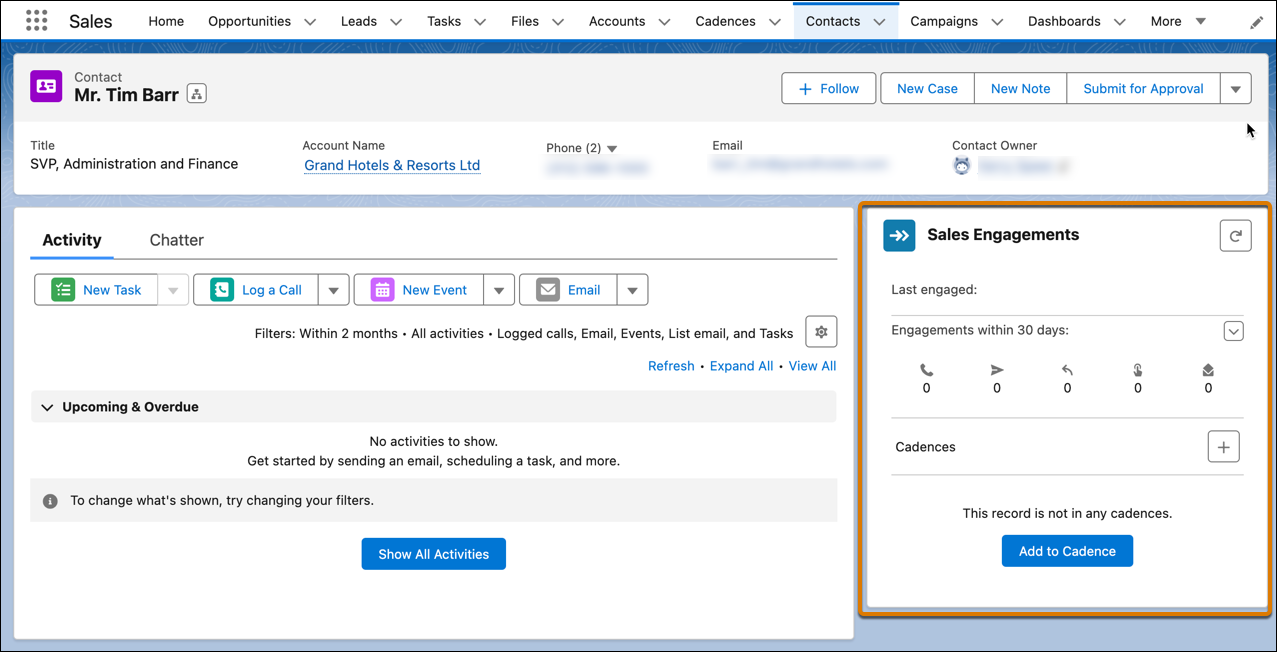
Aumente a eficiência usando essas configurações disponíveis em Setup (Configuração). Elas podem ser encontradas na seção Cadence Settings (Configurações de cadência) da guia Automate (Automatizar) em Sales Engagement Setup (Configuração do Sales Engagement). Para acessar:
- Em Setup (Configuração), insira
Sales Engagementna caixa Busca rápida e selecione Sales Engagement Settings (Configurações do Sales Engagement).
- Clique na guia Automate (Automatizar).
Disponibilidade da atribuição de cadência do usuário
A Disponibilidade da atribuição de cadência permite que um representante defina dias e horas específicos quando tarefas de cadência são atribuídas a ele e aparecem na Lista de tarefas. Isso é útil para representantes atribuídos a horários que não sejam das 9h às 17h e horários de trabalho que possam incluir um sábado ou domingo. Com essa configuração ativada, os usuários adicionam suas horas disponíveis à seção Cadence Settings (Configurações de cadência) do perfil de usuário.
Ignorar fins de semana
Os representantes podem preferir usar a configuração Skip Weekend (Ignorar fins de semana) se trabalharem de segunda a sexta-feira. Essa configuração atribui tarefas de cadência aos usuários apenas nos dias úteis. Chamadas, emails e etapas personalizadas não são atribuídas no sábado ou no domingo, e sim na segunda-feira seguinte. (Essa configuração só pode ser ativada se a Disponibilidade da atribuição de cadência do usuário estiver desativada.)
Usar o LinkedIn Sales Navigator com cadências
Se você usa o LinkedIn para networking e prospecção, talvez queira ativar essa configuração. Ela permite incluir o LinkedIn InMail e a Solicitação de conexão nas etapas da cadência. Fale com seu gerente ou administrador do Salesforce para confirmar se a integração nativa do LinkedIn Sales Navigator está ativada.
Registrar tarefas a partir das etapas do LinkedIn
Com essa configuração, o Salesforce pode registrar tarefas a partir das etapas da cadência do LinkedIn. Sem essa configuração, as etapas da cadência do LinkedIn, como InMail e Solicitações de conexão, não aparecerão na Linha do tempo de atividades nos registros de targets. Essa configuração é recomendada, a menos que você use o Write-back de atividade do LinkedIn para registrar tarefas do LinkedIn.
Configurações automatizadas de email
Crie cadências rápidas para enviar emails automaticamente. Com essa configuração, os criadores de cadências podem incluir etapas de email para enviar emails automaticamente usando um modelo. Essa opção está disponível na seção Cadence Settings (Configurações de cadência) da guia Automate (Automatizar). Para ativar a opção, clique em Automated Emails (Emails automatizados) e clique em Allow Auto Emails in Quick Cadences (Permitir emails automáticos em cadências rápidas).
Resumo
As cadências rápidas simplificam seu fluxo de trabalho de vendas adicionando lembretes agendados à Lista de tarefas ou à Fila de trabalho. Configure os processos de vendas que você usa com mais frequência, como cadências rápidas, para enviar mais emails, concentrar-se no que está sendo discutido durante várias chamadas telefônicas e acompanhar mais oportunidades. Economize tempo gasto em tarefas repetitivas, feche mais negócios e alcance o sucesso usando cadências rápidas.
Recursos
-
Ajuda do Salesforce: Ativar recursos do Sales Engagement
-
Ajuda do Salesforce: Configuração do LinkedIn Sales Navigator
-
Site da Salesforce: Guia de integração do LinkedIn
-
Ajuda do Salesforce: Exibir campos de cadência principais em modos de exibição de lista
-
Ajuda do Salesforce: Ações em massa de registros e cadências
-
Ajuda do Salesforce: Adicionar o componente Sales Engagements às páginas de registro
-
Ajuda do Salesforce: Permitir que os usuários controlem quando tarefas de cadência são atribuídas a eles
-
Ajuda do Salesforce: Definir horários disponíveis para reuniões